手动!彻底关闭Win10的自动更新
更新时间:2022-11-21 15:55:03作者:bjjmlv
或许你想停留在Win10的某一个版本,在系统设置里面推迟系统更新后,过段时间还是会自动更新
今天就来彻底关闭Win10系统的更新功能禁用 Windows Update按键盘上的 Win+R 键进入运行在运行输入框中输入 services.msc 打开服务,并回车键确定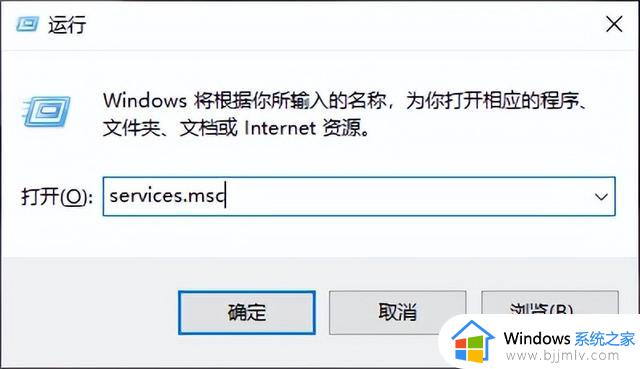 在服务中找到 Windows Update 一项,双击打开
在服务中找到 Windows Update 一项,双击打开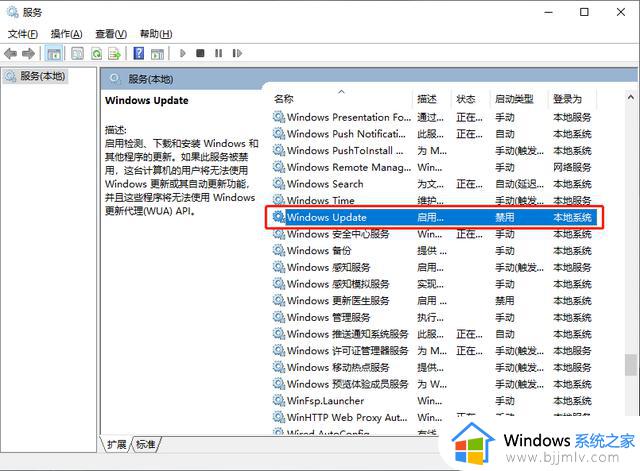 将启动类型修改至 禁用,再将该服务 停止,点击应用再到 恢复 选项卡中,将第一次失败和第二次失败以及后续失败三个栏目改为 无操作
将启动类型修改至 禁用,再将该服务 停止,点击应用再到 恢复 选项卡中,将第一次失败和第二次失败以及后续失败三个栏目改为 无操作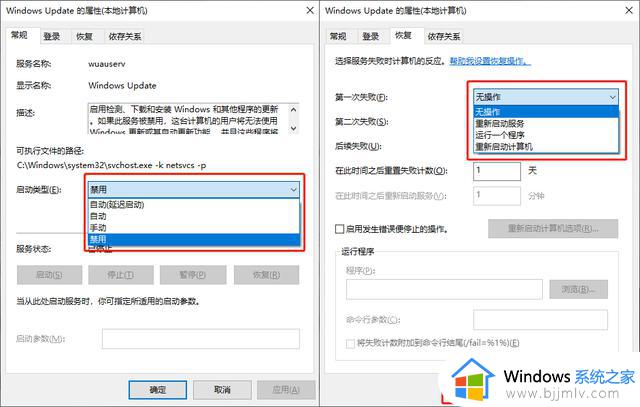 关闭自动更新计划按键盘上的 Win+R 键进入运行在运行输入框中输入 taskschd.msc 打开服务,并回车键确定
关闭自动更新计划按键盘上的 Win+R 键进入运行在运行输入框中输入 taskschd.msc 打开服务,并回车键确定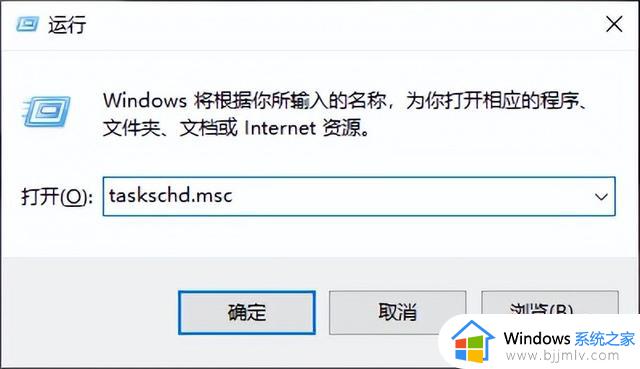 在任务计划程序的界面中,找到目录任务计划程序库 -Microsoft -Windows -WindowsUpdate ,右键,选择禁用即可
在任务计划程序的界面中,找到目录任务计划程序库 -Microsoft -Windows -WindowsUpdate ,右键,选择禁用即可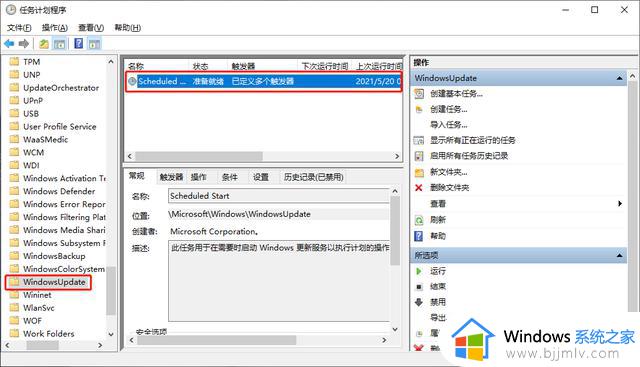 组策略关闭Windows更新按键盘上的 Win+R 键进入运行在运行输入框中输入 gpedit.msc 打开服务,并回车键确定
组策略关闭Windows更新按键盘上的 Win+R 键进入运行在运行输入框中输入 gpedit.msc 打开服务,并回车键确定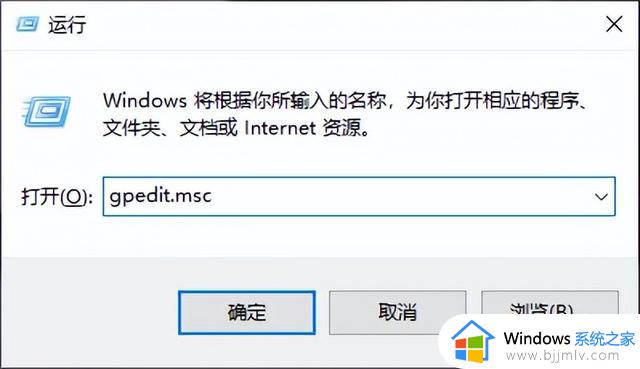 在组策略编辑器找到目录计算机配置 -管理模板 -Windows组件 -Windows更新 ,找到右侧栏中的 配置自动更新 双击进入
在组策略编辑器找到目录计算机配置 -管理模板 -Windows组件 -Windows更新 ,找到右侧栏中的 配置自动更新 双击进入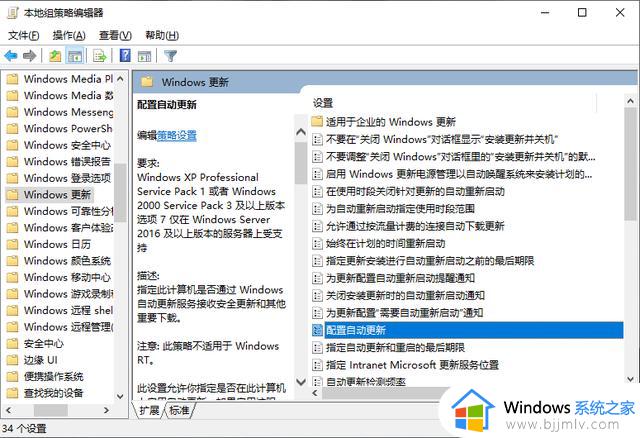 在配置自动更新界面中,选 已禁用,并且确定
在配置自动更新界面中,选 已禁用,并且确定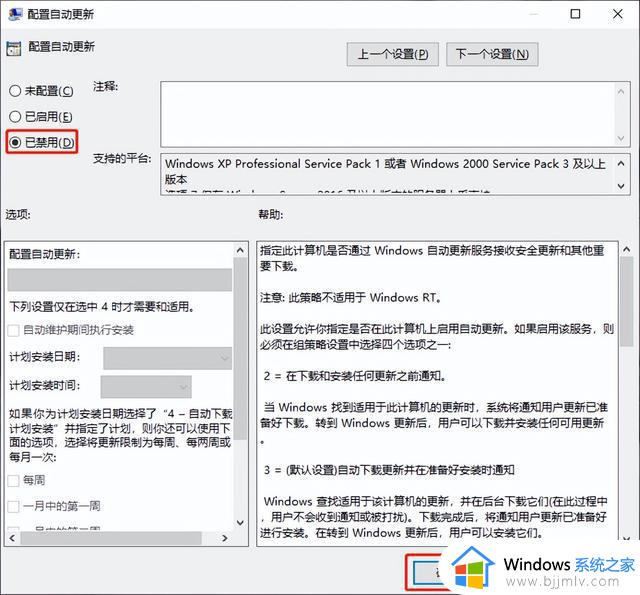 最后,删除C盘目录下的 Windows10Upgrade 文件夹,并删除 C:\Windows 目录下的 UpdateAssistant 和 UpdateAssistantV2 文件夹,如若没有该文件夹,则不操作
最后,删除C盘目录下的 Windows10Upgrade 文件夹,并删除 C:\Windows 目录下的 UpdateAssistant 和 UpdateAssistantV2 文件夹,如若没有该文件夹,则不操作
今天就来彻底关闭Win10系统的更新功能禁用 Windows Update按键盘上的 Win+R 键进入运行在运行输入框中输入 services.msc 打开服务,并回车键确定
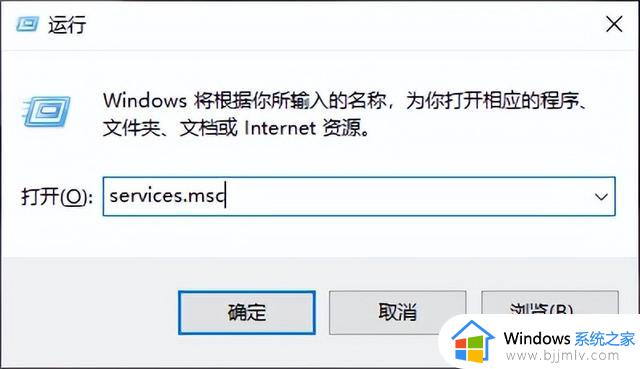 在服务中找到 Windows Update 一项,双击打开
在服务中找到 Windows Update 一项,双击打开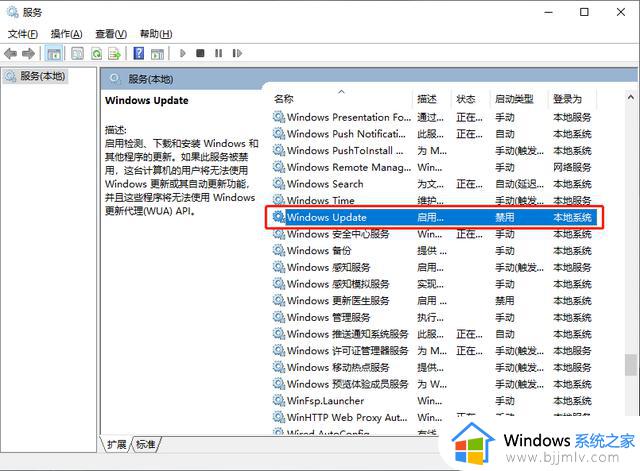 将启动类型修改至 禁用,再将该服务 停止,点击应用再到 恢复 选项卡中,将第一次失败和第二次失败以及后续失败三个栏目改为 无操作
将启动类型修改至 禁用,再将该服务 停止,点击应用再到 恢复 选项卡中,将第一次失败和第二次失败以及后续失败三个栏目改为 无操作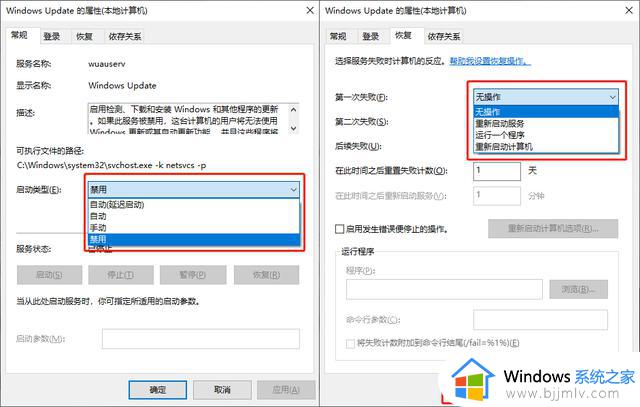 关闭自动更新计划按键盘上的 Win+R 键进入运行在运行输入框中输入 taskschd.msc 打开服务,并回车键确定
关闭自动更新计划按键盘上的 Win+R 键进入运行在运行输入框中输入 taskschd.msc 打开服务,并回车键确定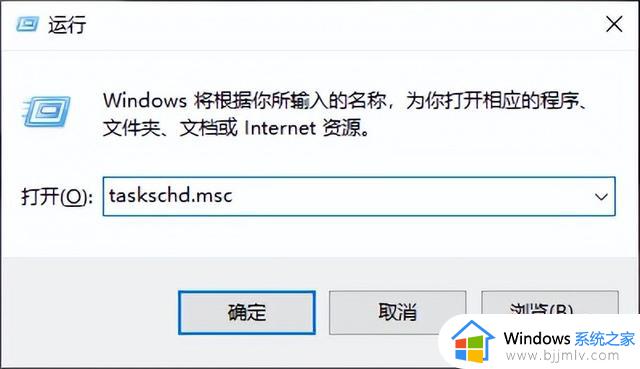 在任务计划程序的界面中,找到目录任务计划程序库 -Microsoft -Windows -WindowsUpdate ,右键,选择禁用即可
在任务计划程序的界面中,找到目录任务计划程序库 -Microsoft -Windows -WindowsUpdate ,右键,选择禁用即可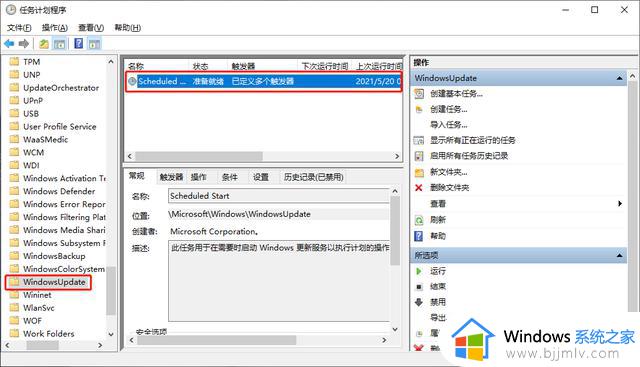 组策略关闭Windows更新按键盘上的 Win+R 键进入运行在运行输入框中输入 gpedit.msc 打开服务,并回车键确定
组策略关闭Windows更新按键盘上的 Win+R 键进入运行在运行输入框中输入 gpedit.msc 打开服务,并回车键确定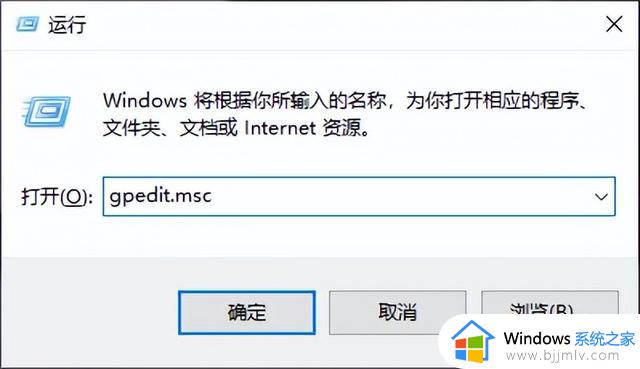 在组策略编辑器找到目录计算机配置 -管理模板 -Windows组件 -Windows更新 ,找到右侧栏中的 配置自动更新 双击进入
在组策略编辑器找到目录计算机配置 -管理模板 -Windows组件 -Windows更新 ,找到右侧栏中的 配置自动更新 双击进入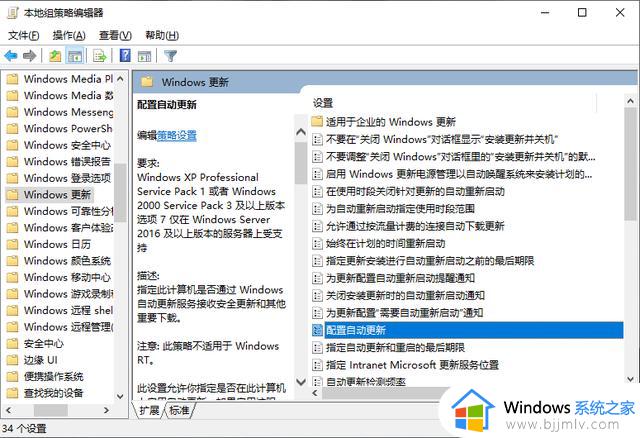 在配置自动更新界面中,选 已禁用,并且确定
在配置自动更新界面中,选 已禁用,并且确定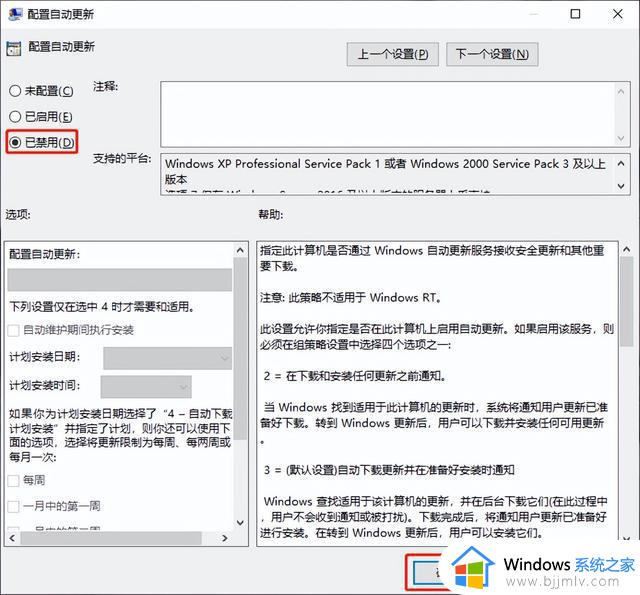 最后,删除C盘目录下的 Windows10Upgrade 文件夹,并删除 C:\Windows 目录下的 UpdateAssistant 和 UpdateAssistantV2 文件夹,如若没有该文件夹,则不操作
最后,删除C盘目录下的 Windows10Upgrade 文件夹,并删除 C:\Windows 目录下的 UpdateAssistant 和 UpdateAssistantV2 文件夹,如若没有该文件夹,则不操作 - 上一篇: 微软Surface pro 9上手体验,有多少商务人会被打动?
- 下一篇: Window10操作系统
手动!彻底关闭Win10的自动更新相关教程
热门推荐
微软资讯推荐
- 1 微软CEO:即便收购动视暴雪失败,微软也会继续推进游戏业务
- 2 微软:目前XGP订阅量仅2500万 远低于3500万的预期
- 3 微软承认11月更新导致Windows Server出现 LSASS 内存泄露
- 4 消息称微软将面临欧盟反垄断调查
- 5 Win11 学堂:这个键盘组合键可以修复部分系统卡死情况
- 6 win10专业版过期后激活方法,亲测可用
- 7 微软将Linux的Windows子系统 WSL提升为"普遍可用"状态
- 8 微软收购新阻碍 被指利用丑闻以低价收购动视暴雪
- 9 微软宣布合并 Azure Virtual Desktop 和 Windows 365 服务
- 10 在微软 Win11 22H2 中如何使用实时字幕 Live Captions 功能
win10系统推荐
系统教程推荐
- 1 win10如何看是否激活成功?怎么看win10是否激活状态
- 2 win11恢复出厂设置的教程 怎么把电脑恢复出厂设置win11
- 3 win11控制面板打开方法 win11控制面板在哪里打开
- 4 win10怎么调语言设置 win10语言设置教程
- 5 win11开机无法登录到你的账户怎么办 win11开机无法登录账号修复方案
- 6 win10如何开启数据执行保护模式 win10怎么打开数据执行保护功能
- 7 windows10怎么改文件属性 win10如何修改文件属性
- 8 win10网络适配器驱动未检测到怎么办 win10未检测网络适配器的驱动程序处理方法
- 9 win10的快速启动关闭设置方法 win10系统的快速启动怎么关闭
- 10 惠普新电脑只有c盘没有d盘怎么办 惠普电脑只有一个C盘,如何分D盘